
Купих нов лаптоп в кабината: Как да настроя след закупуване, къде да започнем? 7 важни неща, които трябва да направите незабавно с нов компютър
Статията ще ви каже, че трябва да направите веднага след като сте закупили нов лаптоп.
След като си купил нов лаптоп или компютър, обикновените потребители все още не си представят ясно какво правят конкретно. Първоначално, когато на масата стои нов модерен красив лаптоп, той е много доволен от окото и наистина може да се нарече приятно събитие.
Но след известно време те могат да се случат и не много приятни обстоятелства. Лаптоп по някаква причина не работи изобщо, без значение колко ще бъде. Дори възникват подозрение, че стоките са дефектни.
И така, всъщност случаят? Как е решен този проблем? В днешния преглед ние ще говорим за 7 важни неща, които трябва да бъдат направени веднага след закупуването на нов лаптоп, така че да не възникнат проблеми с нейното изпълнение.
Седем важни неща, които трябва да бъдат направени веднага след закупуването на нов лаптоп
Първо: Проверете и инсталирайте актуализации "Windows"
Няма значение коя операционна система е инсталирана на новия ви лаптоп. Нека бъде, да кажем " Windows 10." Важно е какъвто и лаптоп да е бил и каквато и да е операционна система, въпреки това Windows."Редовно се нуждаят от постоянни актуализации."
Вашият лаптоп ясно направи преди час, но актуализации " Windows.»Достатъчно често. Затова, след като сте закупили нов лаптоп, първото нещо, което няма да предотвратите незабавно актуализирате операционната система. Това се прави достатъчно просто:
- Отидете на " Start.»
- След това отидете на " Параметри»
- Намерете елемента " Актуализации»
- Растението може да конфигурира лаптоп за автоматични актуализации. Ако е така, процесът на актуализации на тази стъпка ще започне самостоятелно. Ако това не се случи, кликнете върху бутона " Провери наличността" И това е. Освен това можете да затворите всички отворени прозорци и тихо да вършите вашите дела или да работите на лаптоп. Актуализациите се зареждат и инсталират във фонов режим. Просто трябва да рестартирате лаптопа.
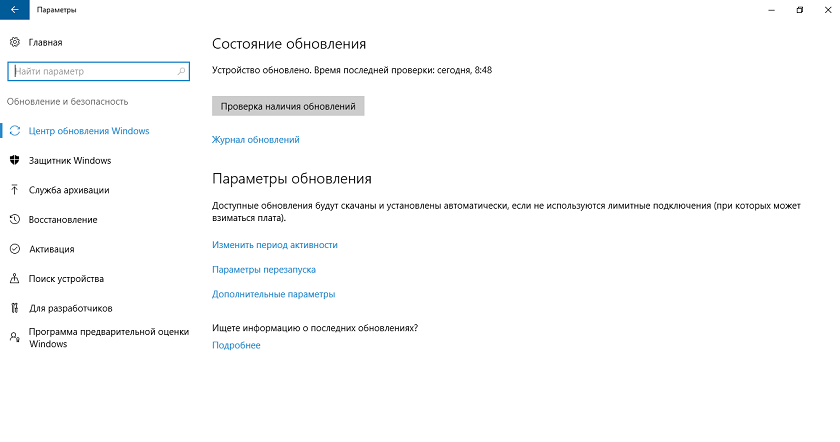
Първо: Проверете и инсталирайте актуализации "Windows"
Второ: Създайте точка за възстановяване
Въпросът за възстановяване е цялостното състояние на вашата операционна система в момента. Например, ако вчера вашият лаптоп работи добре, тогава някои проблеми могат да се случат с операционната система. За да го поправите, трябва да върнете обратно операционната система на по-вече работещото състояние. Това е, използвайте точката за възстановяване, създадена в миналото. Тази точка записва всички настройки и системна конфигурация в определен момент.
Ето защо е по-добре да създадете точка за възстановяване предварително, когато вашият " Windows.- Работи стабилни. По принцип операционната операционна система автоматично го прави автоматично, но няма да го предотврати ръчно само в случай. За да направите това, следвайте инструкциите:
- Близо до " Start.»В лентата за търсене, тип" Създаване на точка за възстановяване»
- Търсачката ще намери съответния раздел, отидете на него. Прозорецът на системата ще се отвори, в който разделото " Защита на системата"Ще трябва първо да кликнете върху бутона" Tune.- Напред, за да сложиш Активиране на системата за защита"(Ако тази опция вече не се включва по подразбиране) и кликнете върху" Добре».
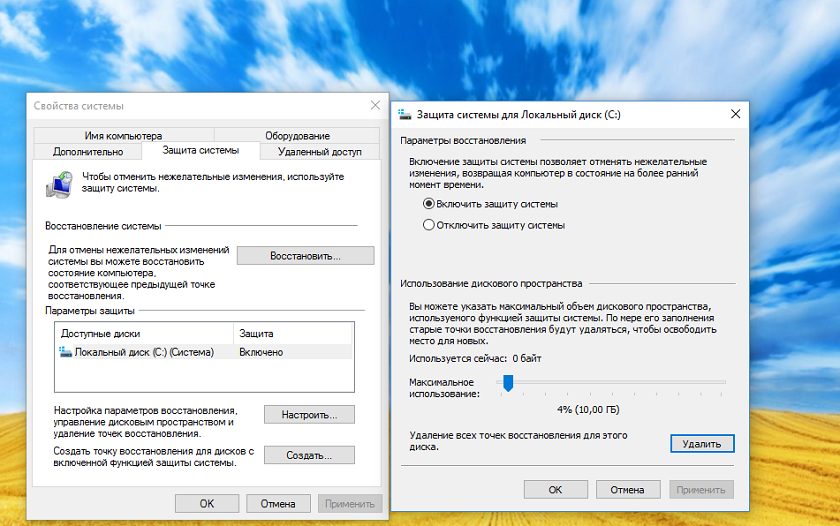
Второ: Създайте точка за възстановяване
- След това кликнете върху бутона "бутон" Създаване" Процесът на създаване на точка за възстановяване ще отиде, твърде много време няма да отиде. В резултат на това системата ще ви уведоми за успешното изпълнение на операцията.
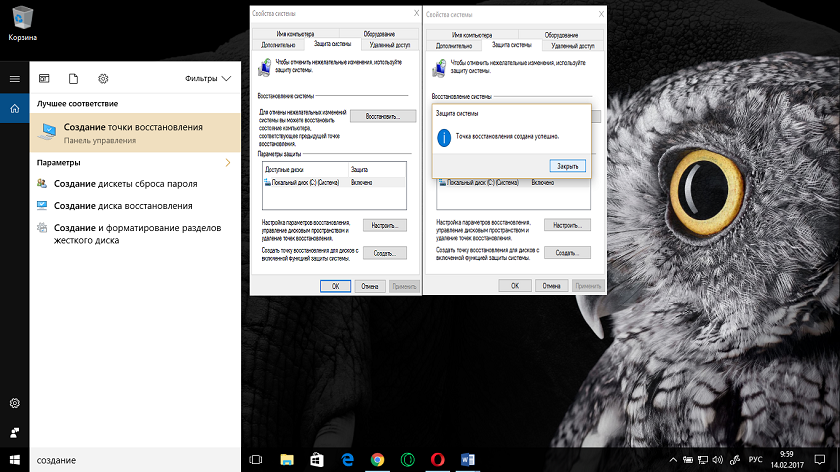
Второ: Създайте точка за възстановяване
Трето: Конфигурирайте параметрите на дисплея
Настройките за показване са необходими и при закупуване на нов лаптоп. Няма значение колко много имате сложна видеокарта и хладен монитор, ако тинктурите са дефинирани, тогава ще наблюдавате, например замъглено изображение и малък шрифт на текста на екрана. Разбира се, това не е съвсем удобно.
Ако срещнете такъв проблем, можете да го поправите, както следва:
- Отидете на " Параметри»
- След това отидете на " Система»
- След това отидете на " Екран»
- Тук можете да кликнете върху синия елемент "Определи"Така че системата автоматично определи оптималната резолюция за вашия екран.
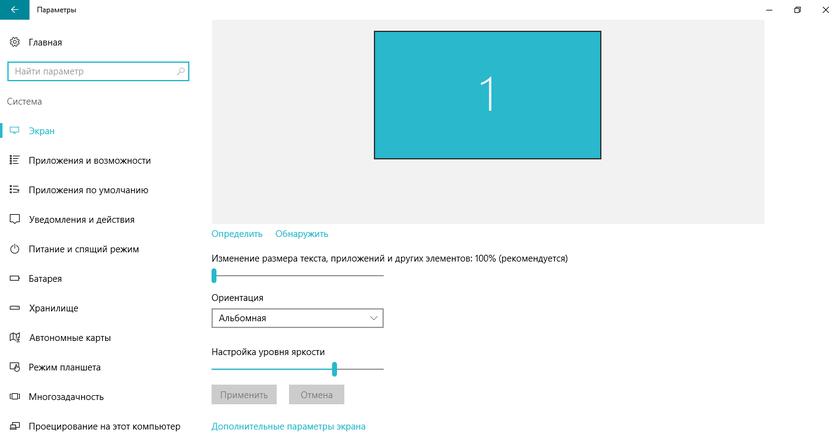
Трето: Конфигурирайте параметрите на дисплея
- След това можете да правите други настройки. Например, като използвате два плъзгача, които са видими на екрана, можете да конфигурирате размера на текста и яркостта на екрана. Регулирайте тези параметри за себе си, за да можете да работите удобно да работите на лаптоп. Разделителната способност на екрана може да се регулира и към " Допълнителни настройки на екрана».
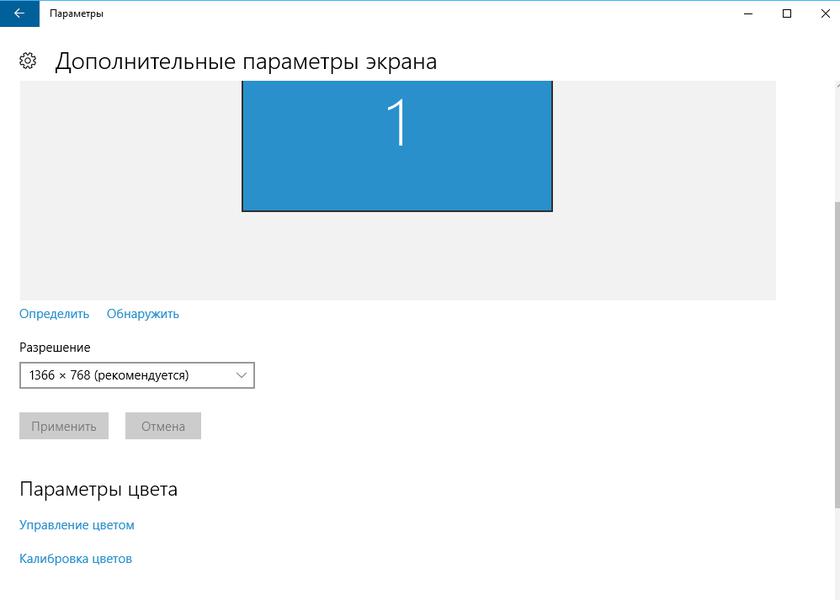
Трето: Конфигурирайте параметрите на дисплея
Четвърто: Персонализиране на захранването
Ако устройството е мобилно и може да работи от батерии, тогава много често потребителите са изправени пред много често срещан проблем. Например, когато един лаптоп или притурката бързо се разрежда. В този случай потребителите остават недоволни от лаптопа от производителя, въпреки че вероятността от самия потребител е висока.
Факт е, че когато е назначен в настройките, не икономически показатели, захранването наистина ще бъде силно изразходвано. Така че няма такъв излишен поток и устройството бързо се разрежда, трябва да зададете по-ниски индикатори в ядките.
За това:
- Набиране в търсачката " Захранване- И отидете на намерения елемент
- В прозореца, който се отваря, проверете галерията срещу опцията " Балансиран"(Силова схема). Това действие автоматично ще определи оптимални параметри, в които консумацията на електроенергия няма да бъде твърде голяма, но и работата на лаптопа ще остане на нормално ниво.
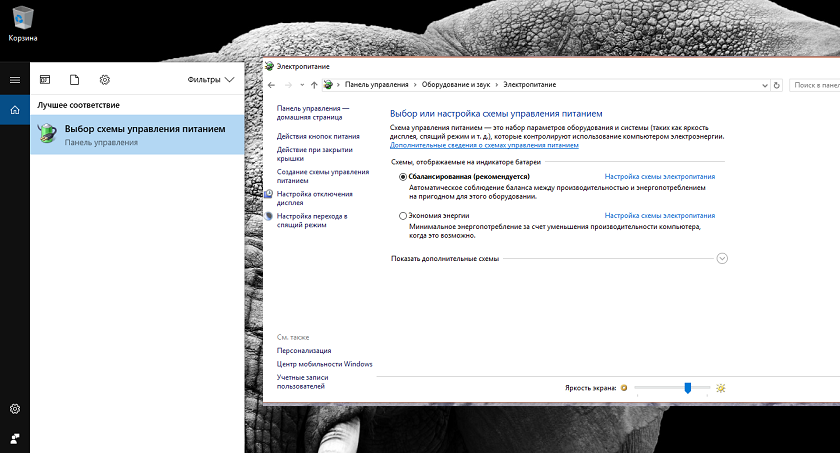
Четвърто: Персонализиране на захранването
- Чрез менюто от лявата страна на прозореца можете да отидете в допълнителни настройки, както можете да видите на екрана.
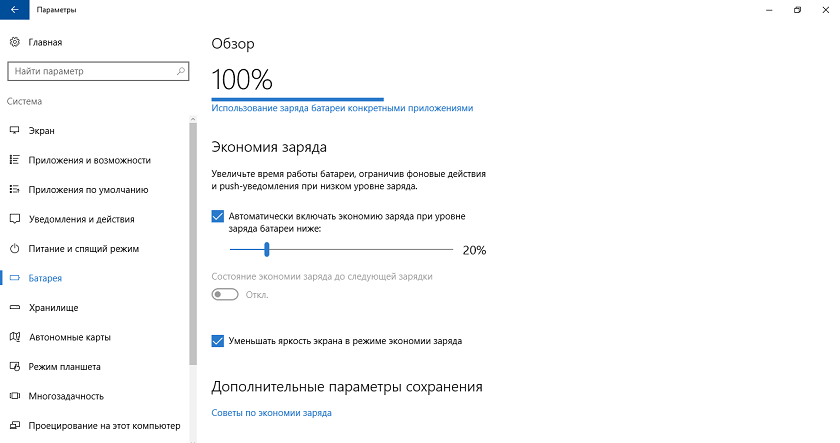
Четвърто: Персонализиране на захранването
Пето: Инсталирайте браузъра по подразбиране
Обикновено, " Windows."Предлага браузъра си като браузър по подразбиране. Но е известно, че потребителите най-често използват техните браузъри, например, " Firefox." или " Google Chrome" Ако се чувствате за такива потребители, след това направете следното:
- Отидете на " Start.»
- След това в " Параметри»
- Отидете на " Система"И в" Приложения по подразбиране»
- След това кликнете върху " Microsoft Edge."За да замени този браузър на всеки друг. Разбира се, браузърът, който е бил предварително обичан от вас, трябва да бъде инсталиран предварително в системата.
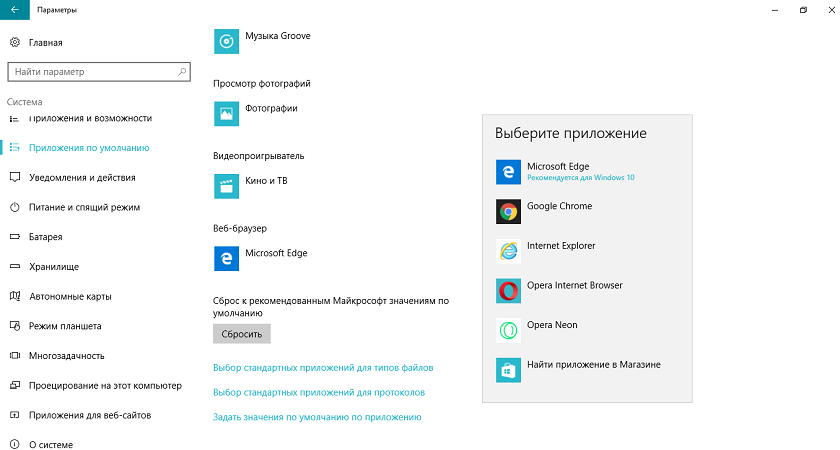
Пето: Инсталирайте браузъра по подразбиране
Шесто: настройка на тъчпада
За разлика от обикновен настолен компютър, лаптопите имат така наречения тъчпад, който замества мишката. Ние сме пръст на този панел, ще преместим мишката върху екрана. Много потребители казват, че това не е напълно удобно и следователно използвайте обичайната мишка.
Но ако научите как да използвате тъчпада, той ще създаде за вас най-голямо удобство. В допълнение, носейки мишка с лаптоп и го използвайте навсякъде - не е удобно. След като научихте как правилно да конфигурирате сензорния панел за себе си, няма да имате никакви трудности.
За да направите това, направете следното:
- Отидете на " Старт-настройки-Устройство-сетивни панели" Тук конфигурирайте тъчпада за себе си. Най-важното е, че няма забавяне, когато премествате курсора на мишката на екрана.
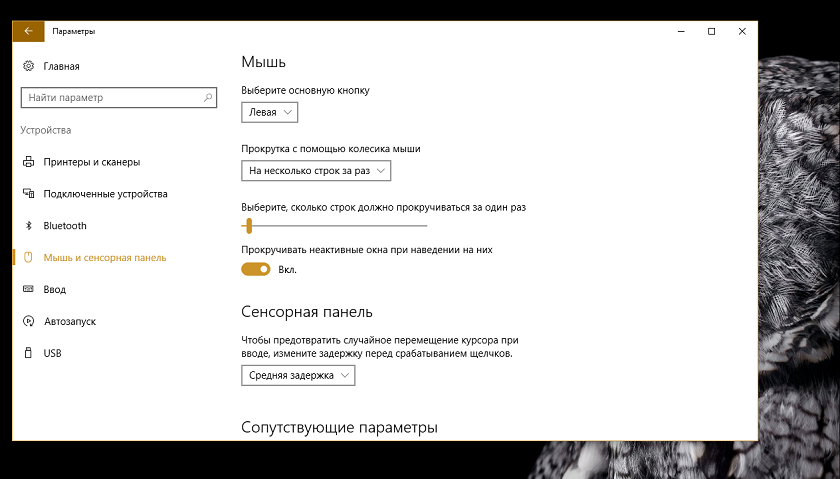
Шесто: настройка на тъчпада
Седмо: инсталирайте антивирус
Всяко цифрово устройство с операционната система трябва да има антивирусна програма. Особено ако често отивате онлайн. Във вашия лаптоп важна информация може да се съхранява в бъдеще: документи, пароли, електронни портфейли, лични снимки и т.н.
Във всеки случай, всичко това трябва да бъде защитено от възможни действия на нападателите. Самата операционна система трябва да бъде защитена, тъй като вирусите могат да деактивират целия лаптоп, ако ударят " Windows.».
Какъв вид антивирус си струва да се инсталира на лаптоп - да ви реши. Не можем да съветваме нещо, определено, тъй като всяка антивирусна програма е добра по свой собствен начин. Но антивирусът трябва да бъде инсталиран, не е необходимо да съжалявате за това да плащат допълнителни пари.
Видео: Какво трябва да се направи, когато си купил нов лаптоп и не приема Windows 7 или XP?
